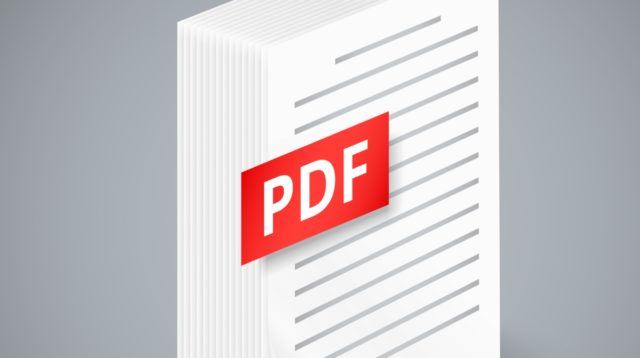Inilah yang terbaik Program pengambilan tangkapan layar untuk Windows untuk tahun 2023.
Ada banyak pengguna sistem yang mencari aplikasi pengambilan tangkapan layar untuk Windows. Sebagian besar perangkat lunak tangkapan layar sangat kuat.
Tetapi itu semua tergantung pada fitur yang Anda inginkan dan antarmuka yang paling Anda sukai. Jadi, jika Anda juga mencari alat tangkapan layar terbaik untuk Windows 10, Anda dapat melihat daftar premium di artikel ini.
Daftar aplikasi dan alat tangkapan layar terbaik untuk Windows 10/11
Melalui artikel ini kami akan membagikan kepada Anda daftar program screenshot terbaik untuk Windows 10 dan Windows 11 yang menyediakan banyak fitur unik.
Alat tangkapan layar ini jauh lebih baik daripada Sniping. Jadi, mari kita jelajahi daftar perangkat lunak pengambilan tangkapan layar terbaik untuk Windows 10/11.
1. LayarRec
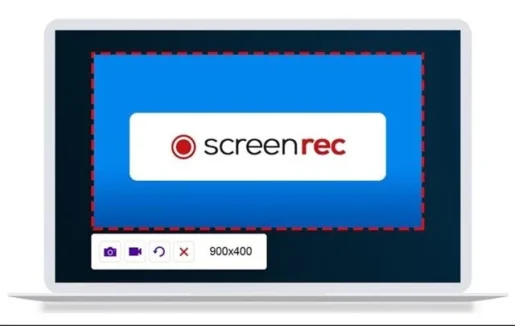
sebuah program LayarRec Ini pada dasarnya adalah perangkat lunak tangkapan layar penuh serta aplikasi perekam layar yang tersedia untuk sistem operasi Windows. Di mana program Screenshot tersedia? LayarRec Ini gratis, dan dapat mengambil tangkapan layar hanya dengan satu klik.
menggunakan program LayarRec -Anda dapat dengan mudah menangkap seluruh layar atau area yang dipilih. Anda juga dapat membuat anotasi dan mengedit tangkapan layar.
2. Cahaya

Jika Anda mencari alat pengambilan tangkapan layar yang ringan untuk Windows 10/11, maka tidak perlu mencari yang lain selain Cahaya. Dimana program Lightshot atau dalam bahasa Inggris : Cahaya Sangat mudah digunakan dan sangat ringan.
Pengguna hanya perlu menekan tombol layar cetak untuk meluncurkan aplikasi Cahaya. Juga, hal yang luar biasa tentang program ini Cahaya adalah memungkinkan pengguna untuk menggambar pada tangkapan layar bahkan sebelum diambil.
Anda mungkin juga tertarik untuk mempelajari tentang: Unduh Lightshot Versi Terbaru untuk PC
3. Perekam Layar Icecream
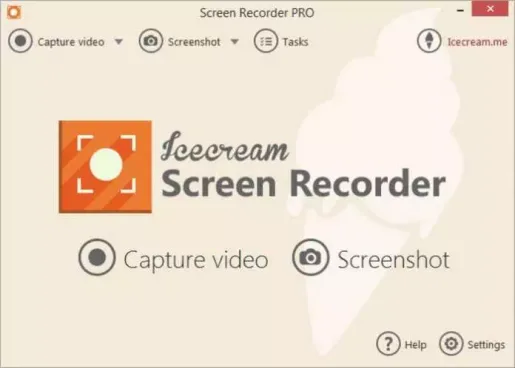
Jika Anda mencari alat tangkapan layar untuk Windows 10 yang tidak hanya mengambil tangkapan layar tetapi juga merekam layar, maka Anda perlu mencobanya. Perekam Layar Icecream.
Di mana program memungkinkan Perekam Layar Icecream Pengguna dapat menandai area atau bagian tertentu dari gambar yang diambil. Selain itu, perekam layar memungkinkan Perekam Layar Icecream Pengguna dapat mengomentari tangkapan layar, menambahkan tanda air, dan banyak lagi.
4. Greenshot
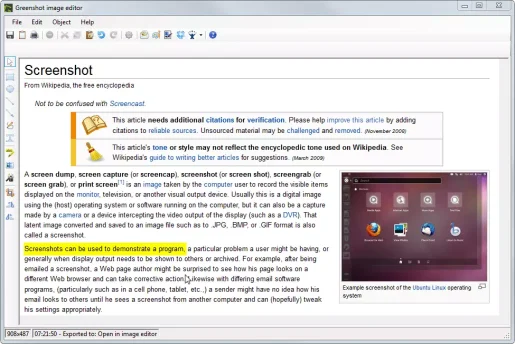
program tembakan hijau atau dalam bahasa Inggris: Greenshot Ini sangat mirip dengan alat Cahaya disebutkan pada baris sebelumnya. Ini seperti sebuah program Cahaya , mari Greenshot Selain itu, pengguna dapat memodifikasi dan mengedit tangkapan layar bahkan sebelum menyimpannya.
dengan Greenshot Pengguna dapat menangkap seluruh layar atau area yang dipilih. Juga, ada opsi untuk membubuhi keterangan, menyorot, dan juga mengaburkan tangkapan layar.
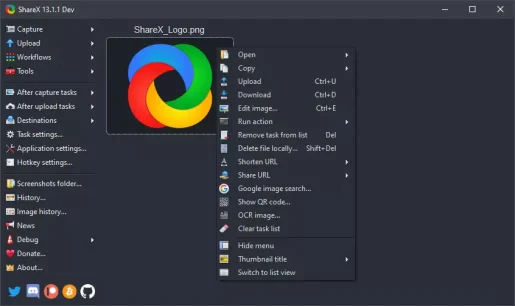
sebuah program ShareX Ini adalah alat tangkapan layar sumber terbuka yang mendukung pintasan keyboard Print Screen. Selain tangkapan layar, ShareX Juga pada kemampuan merekam layar. Perangkat lunak pengambilan tangkapan layar open source juga memberi pengguna banyak mode tangkapan layar.
Misalnya, Anda dapat menyembunyikan penunjuk tetikus saat merekam atau mengambil tangkapan layar, memilih area tertentu, dan banyak lagi.
6. PicPick
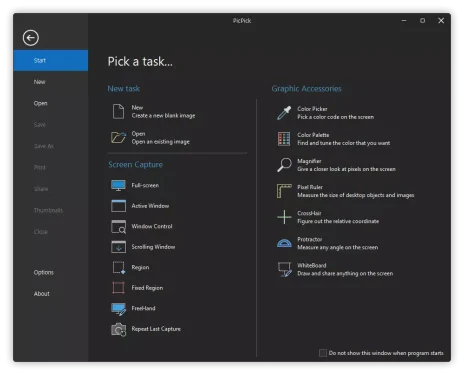
sebuah program PicPick Ini memberi pengguna berbagai opsi pengeditan dan pengeditan. Misalnya, Anda dapat dengan mudah mengubah ukuran dan memotong tangkapan layar, menyisipkan teks dan ikon, menerapkan efek, dan banyak lagi.
Selain itu, PicPick Pengguna mengunggah tangkapan layar yang diambil atau diedit langsung ke situs jejaring sosial seperti Facebook و Twitter Dan banyak lagi.
7. Tangkapan Layar & Perekam Video Layar Nimbus
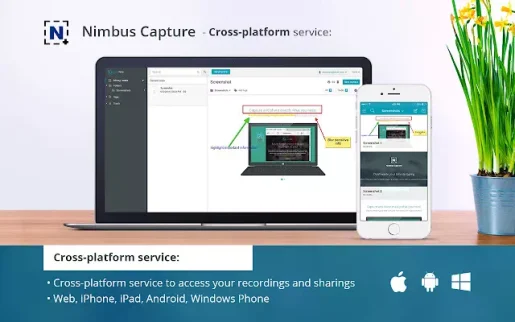
Ini adalah salah satu alat desktop Windows terbaik yang memungkinkan pengguna untuk mengambil tangkapan layar. Hal yang sangat baik dalam menambahkan Tangkapan Layar Nimbus adalah dapat dimainkan dari browser web juga dengan menambahkan ekstensi.
Jika kita berbicara tentang kelebihannya, penambahan Tangkapan Layar Nimbus Memungkinkan pengguna untuk menangkap bagian yang dipilih dari seluruh halaman web.
8. FireShot
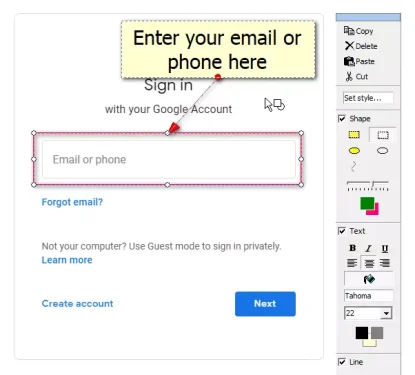
Jika kita berbicara terutama tentang perangkat lunak desktop, maka alat FireShot Ini memungkinkan pengguna untuk menangkap dan menyimpan tangkapan layar dalam berbagai format dan format. Tidak hanya itu, setelah mengambil tangkapan layar, memungkinkan pengguna untuk mengedit, mengedit, dan membagikan tangkapan layar di berbagai situs media sosial.
9. Penangkap Tangkapan Layar
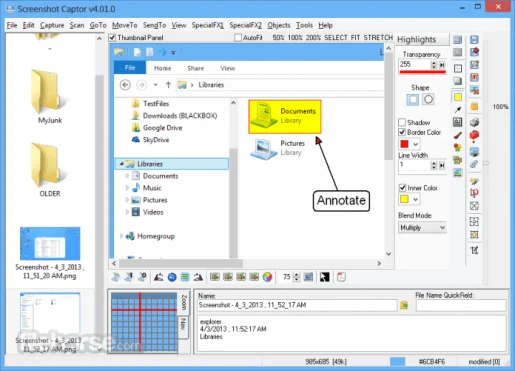
Jika Anda mencari alat untuk mengambil tangkapan layar yang berukuran kecil dan sangat ringan untuk PC Windows 10 Anda, maka itu mungkin Penangkap Tangkapan Layar Ini adalah pilihan terbaik untuk Anda.
Setelah mengambil tangkapan layar, Penangkap Tangkapan Layar Pengguna menerapkan efek khusus yang berbeda ke tangkapan layar, atau memotong, memutar, mengaburkan, membubuhi keterangan, dan banyak lagi.
10. Bilah Game Xbox
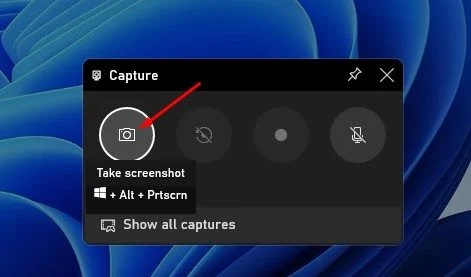
امج Bilah Game Xbox Fitur bawaan Windows 10 dan Windows 11 untuk perekaman layar dan pencitraan, yang sebagian besar didedikasikan untuk bermain game. Dengan Xbox Game Bar, Anda dapat dengan mudah merekam layar atau mengambil tangkapan layar.
Di mana kita berada di situs Tiket bersihKami telah membagikan kepada Anda panduan terperinci tentang Ambil tangkapan layar di Windows menggunakan Xbox Game Bar. Anda disarankan untuk membaca artikel ini untuk mengetahui langkah-langkah dalam tangkapan layar ini.
11. Menangkap Faststone
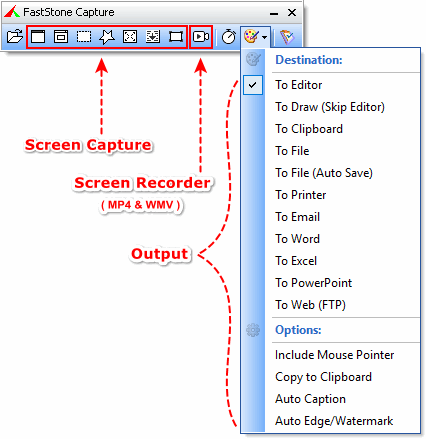
sebuah alat Menangkap Faststone Ini hanyalah sebuah alat yang memungkinkan Anda menangkap atau merekam layar komputer Anda. Ini adalah alat Windows yang kuat, efisien, dan sekaligus ringan yang memungkinkan Anda mengambil tangkapan layar penuh, area persegi panjang, atau bidikan bentuk bebas.
Selain itu, ini juga memberi Anda opsi untuk menangkap wilayah tertentu dan menggulir tangkapan layar. Selain mengambil screenshot, FastStone Capture juga memungkinkan Anda merekam aktivitas layar. Tak ketinggalan, alat ini juga dilengkapi dengan beberapa fitur dasar untuk mengedit dan membuat anotasi tangkapan layar.
12. Baki Layar
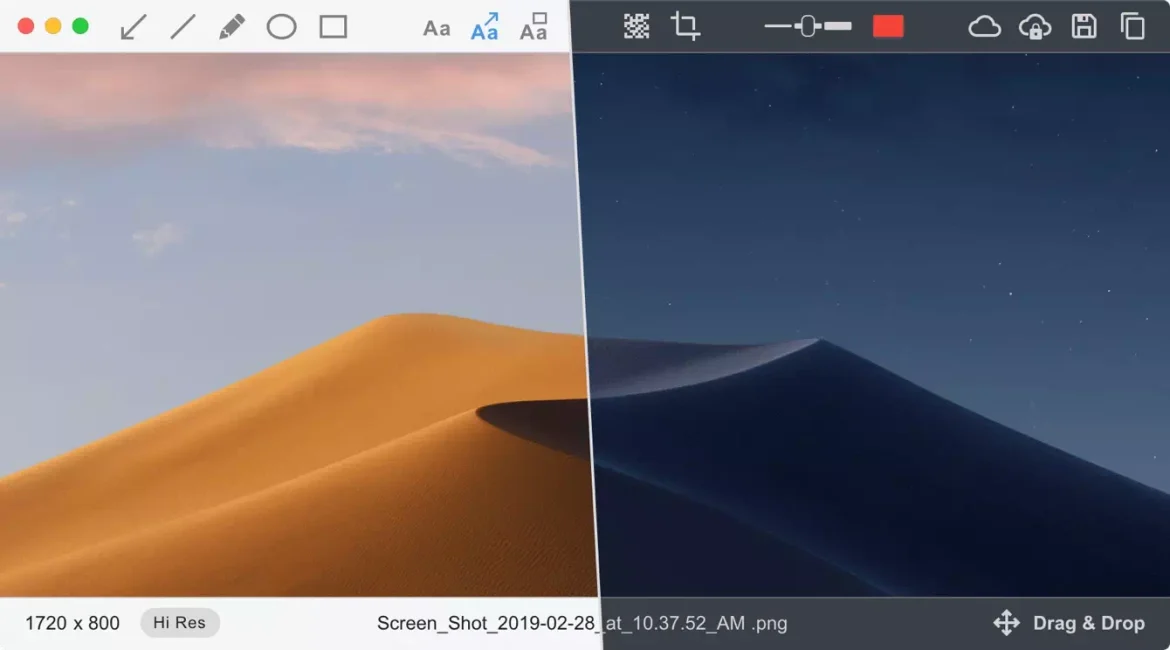
Meski tidak meluas Baki Layar Sepopuler opsi lainnya dalam daftar, ini masih menjadi salah satu alat tangkapan layar Windows terbaik yang dapat Anda gunakan saat ini.
Seperti alat tangkapan layar lainnya dalam daftar, ScreenTray menawarkan berbagai opsi tangkapan layar, di mana Anda dapat memilih untuk menangkap area tertentu atau menangkap seluruh layar, dll.
Setelah menangkap layar, ScreenTray menawarkan fitur pengeditan gambar dasar yang memungkinkan Anda memotong bagian yang tidak perlu, menyorot teks atau wilayah, menambahkan komentar, dll.
Ini adalah alat tangkapan layar terbaik untuk perangkat Windows 10 dan Windows 11. Juga jika Anda mengetahui alat dan perangkat lunak semacam itu, beri tahu kami di komentar.
Anda mungkin juga tertarik untuk mempelajari tentang:
- 15 perangkat lunak perekaman layar teratas untuk Windows 10
- 10 Perangkat Lunak Pengeditan Video Gratis Teratas untuk Windows
- Unduh Audacity (keberanian) Versi terbaru untuk PC
Kami harap artikel ini bermanfaat bagi Anda dalam mengetahui program dan alat terbaik untuk mengambil tangkapan layar untuk Windows 10 untuk tahun 2023. Bagikan pendapat dan pengalaman Anda dengan kami di komentar. Juga, jika artikel itu membantu Anda, pastikan untuk membagikannya kepada teman-teman Anda.